平时上网总会打开不知名的网站下载一堆杂七杂八的东西,久而久之电脑就会冷不丁弹出储存空间不足的提醒,一打开磁盘就看到了山里的花开红艳艳,面对着剩余不多的空间只能转移一些文件资料或者忍痛割爱将之删除了,但是电脑使用久了文件夹就如同墙上的泥坯一层一层又一层,的剥开我的心,你会发现,你会流泪,只要你能……呸呸呸……总之就是一顿好找,那么多的文件挨个查找排查比较耽误时间,再加上Windows资源管理器还不能实时显示各个文件夹占用情况,时间久了自己都不知道平时下了些,文件搜索此时也派不上用场,那么问题来了!肿么办呐!!!
一款名为SpaceSniffer的工具可以很好的解决此此类问题,老夜没文化网上翻译了一下大概也许差不多八成是“空间嗅探器”的意思,一款完全免费的软件工具,歪果仁制造支持中文界面。
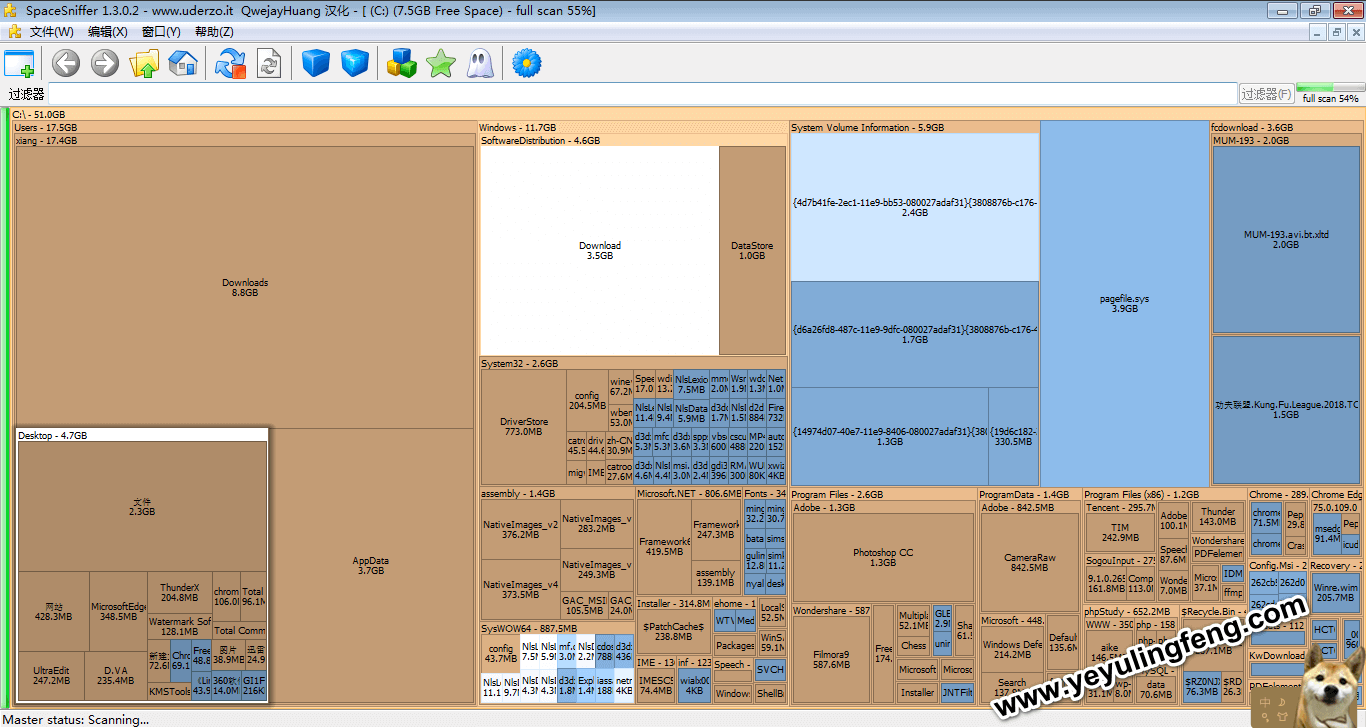
打开使用后就会提示选择需要检测的磁盘,进入后就会根据文件夹的占用空间大小呈现出大小不同的板块,并且有一个Filter输入框,可以让自定义来分析硬盘。除了按个头大小,对于不同类型的还有颜色区分,蓝色代表文件,黄色代表文件夹,如果想换个颜色可以在设置中手动更改。
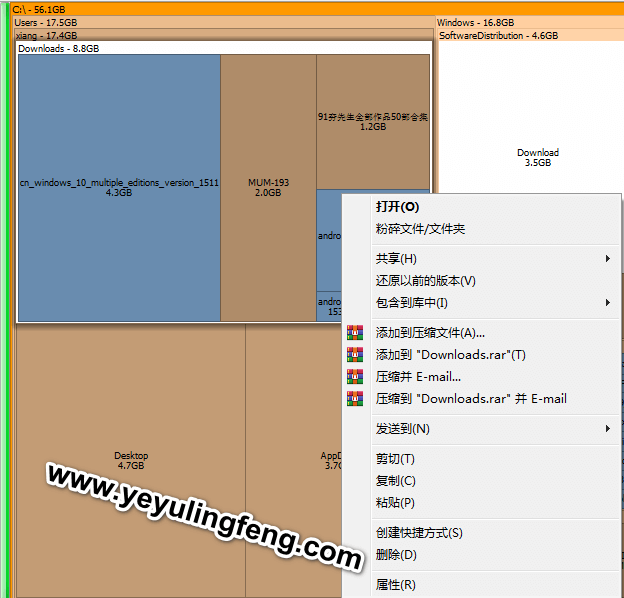
鼠标停留在某方块时就会显示文件大小和创建、修改、访问的时长等信息,对于一些大型文件夹还含有多级子文件夹的,可以直接鼠标双击点击进入子目录更加精细的查看资源占用情况。返回上一级工具顶部选项栏中有返回按钮,除了显示资源占用以外,每个方块都能右键进行一些常规文件操作非常的方便。
补充:
软件本身占用就极低,并且还是绿色便携包,我们在下载解压后就能鼠标点击就可以上手使用了,对于这种使用不频繁的工具免安装确实要方便的多。可视化的显示也能直观的发现哪些文件夹占用了大量的储存空间,找到源头后还可以直接在工具内进行操作处理,选中相关文件之后就可以愉快地删除了,甚至还可以在点击删除时按住键盘上的shift键,这样大文件就不用经过回收站直接抹干净了,文件删除需谨慎,操作不规范,恢复两行泪!
使用方法也是很简单,哪个方块大体积占用就大,就这么直观简单粗暴。
另外还能进行条件删选显示内容,如果找“.mp3”格式的文件,只需要在Filter过滤框中输入“.mp3”就可以了,此外还支持通配符,不会的也没关系反正老夜也不懂自行研究吧。
附
件
下
载
 夜雨聆风
夜雨聆风






MUM-193…嘿嘿
假装看不懂
91夯先生,emmmm
眼睛贼亮